XMind 是一款非常实用的商业思维导图软件,应用全球最先进的Eclipse RCP 软件架构,全力打造易用、高效的可视化思维软件,强调软件的可扩展、跨平台、稳定性和性能,致力于使用先进的软件技术帮助用户真正意义上提高生产率。
1.双击【Xmind 8 Pro_3.7.8.dmg】解压镜像文件。
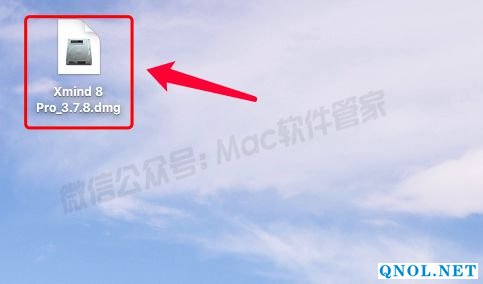
2.打开解压后的文件夹,将【XMind】拖动到【Applications】文件夹里。
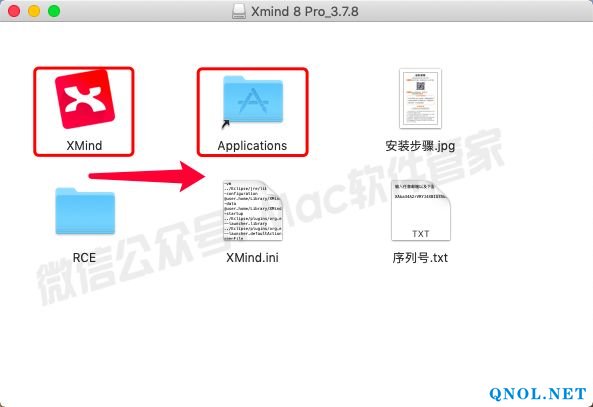
3.软件复制安装中。
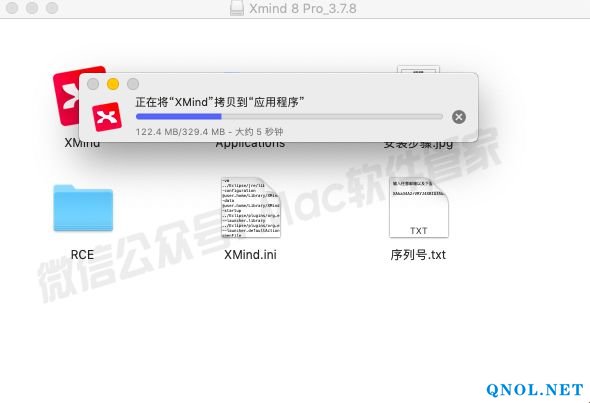
4.选中【RCE】文件夹,鼠标右击选择【拷贝”RCE”】。
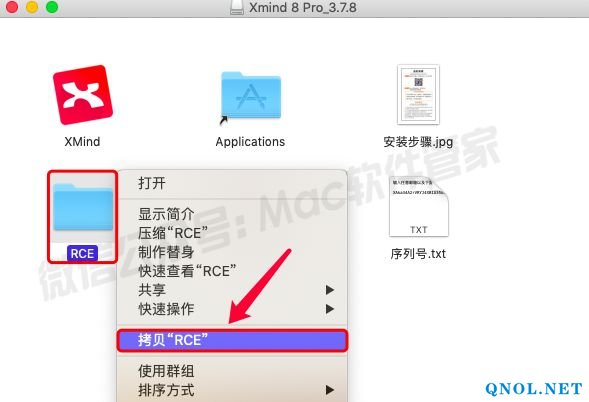
5.双击打开【Applications】文件夹。
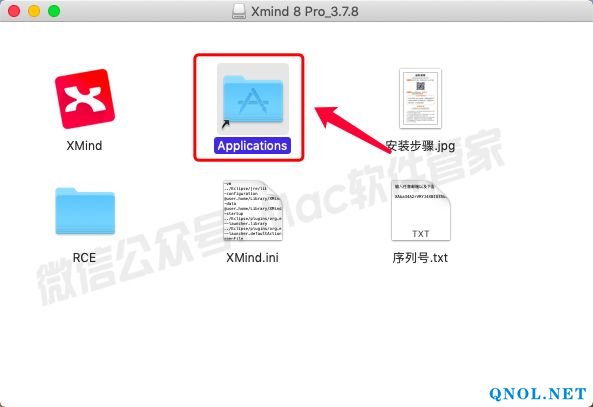
6.找到并选中【XMind】鼠标右击选择【显示包内容】。

7.双击打开【Contents】文件夹。

8.在空白处鼠标右击选择【粘贴项目】。(温馨提示:该窗口不要关闭)。
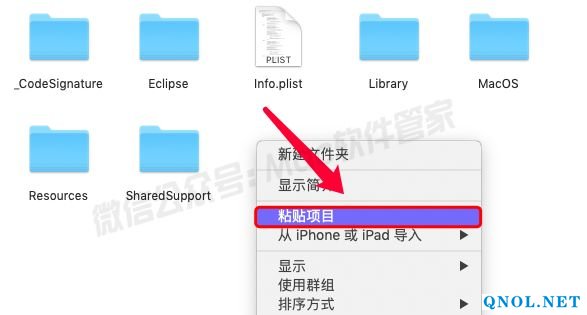
9.打开之前解压后的【Xmind 8 Pro_3.7.8】文件夹,选中【XMind.ini】文件鼠标右击选择【拷贝”XMind.ini”】。
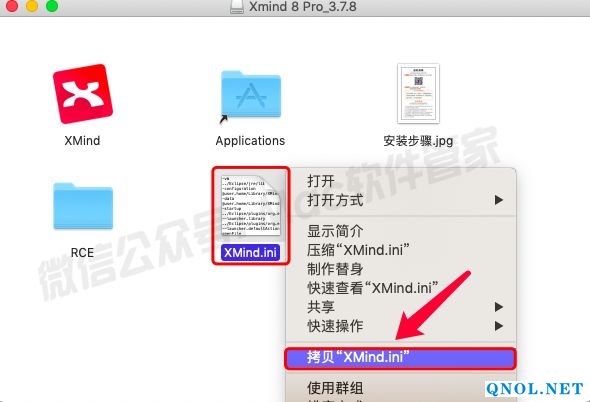
10.在刚才没有关闭的窗口中双击打开【Eclipse】文件夹。
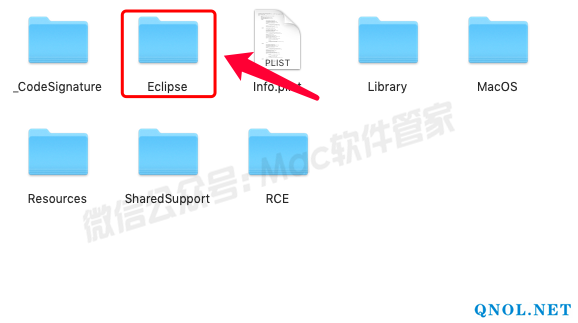
11.在空白处鼠标右击选择【粘贴项目】。
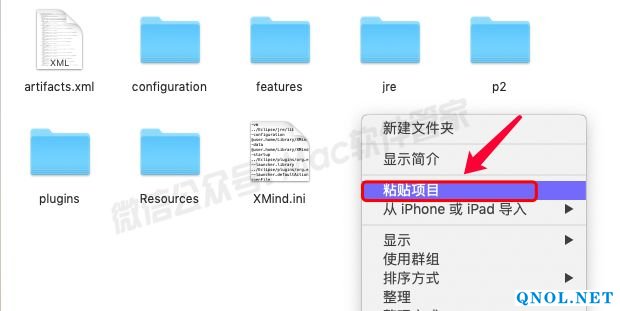
12.点击【替换】。
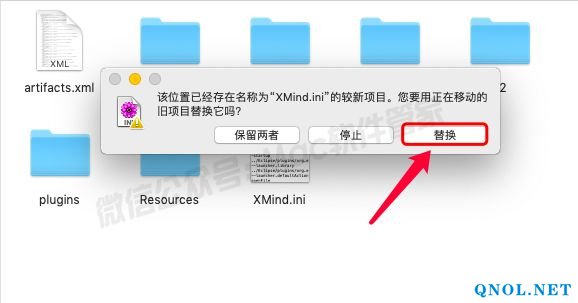
13.点击程序坞中的【启动台】。
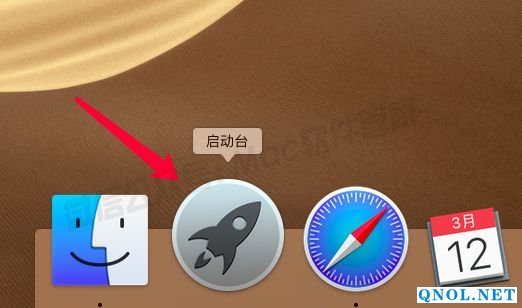
14.点击【XMind】启动软件。
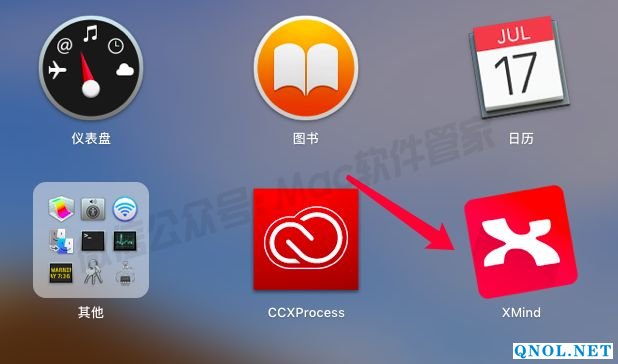
15.点击菜单栏中的【XMind】然后选择【偏好设置】。
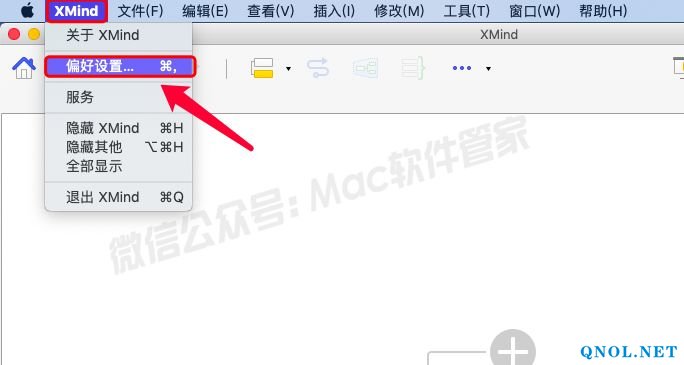
16.取消勾选【启动时检查更新和消息】,点击【确定】。
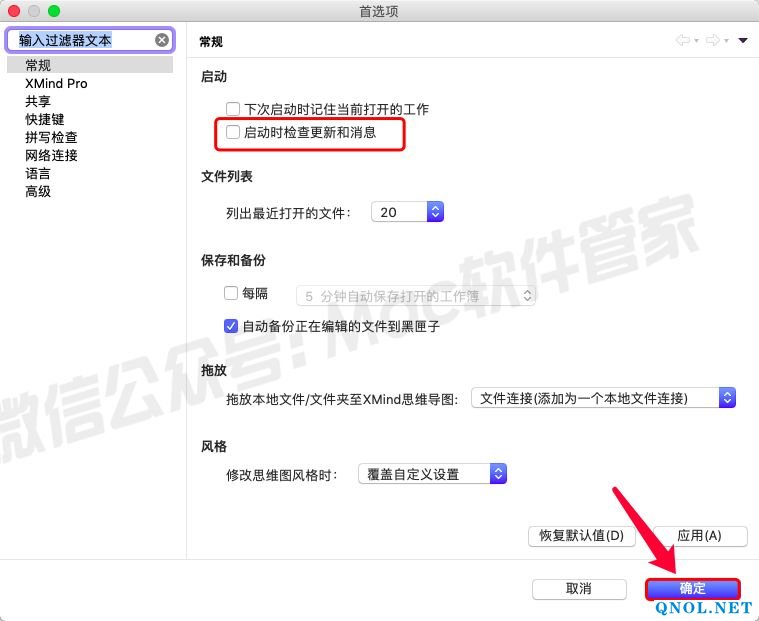
17.点击菜单栏中的【帮助】然后选择【序列号】。
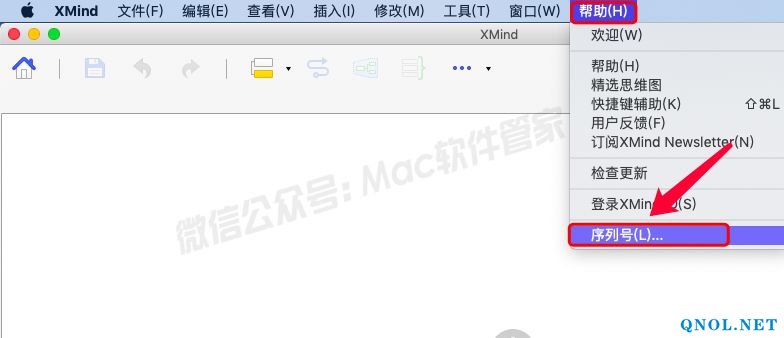
18.点击【输入序列号】。
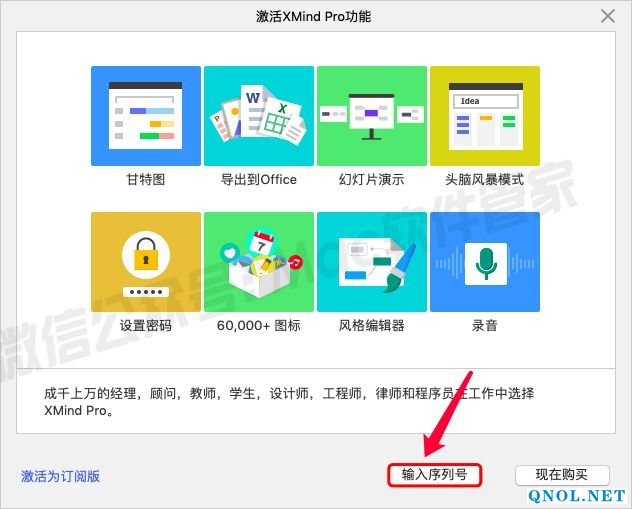
19.打开之前解压后的【Xmind 8 Pro_3.7.8】文件夹里面的【序列号】。
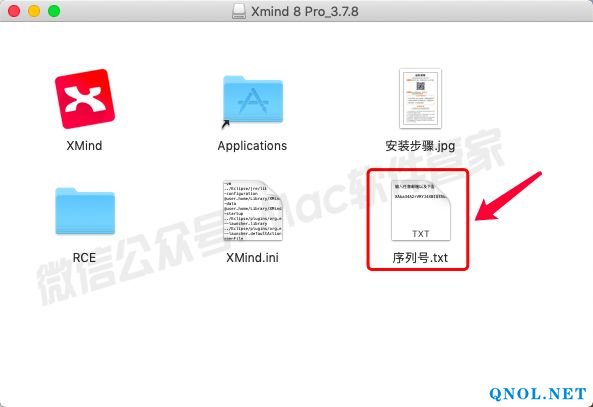
20.选中下面的序列号,鼠标右击选择【拷贝】。
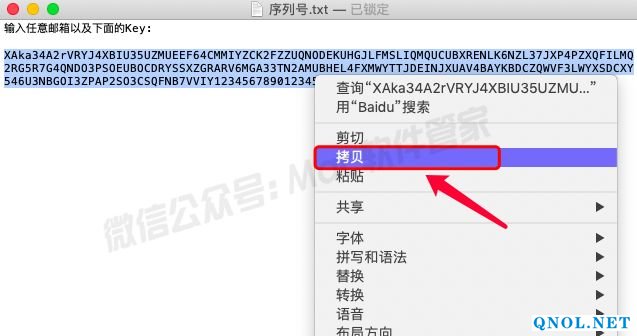
21.在软件的邮箱处随意填写,在序列号处鼠标右击选择【粘贴】。
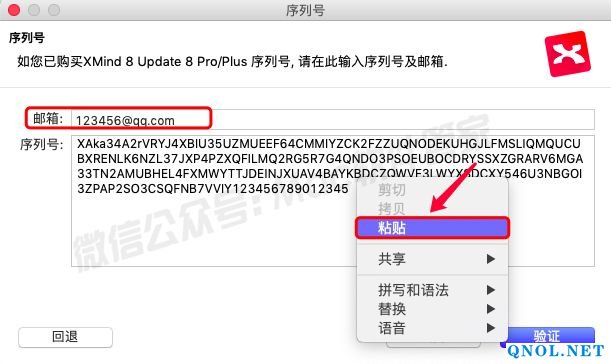
22.点击【验证】。
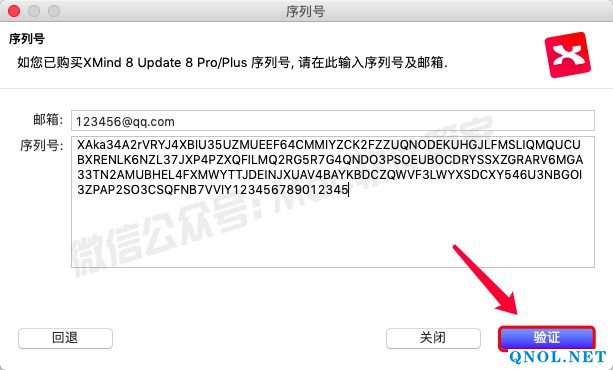
23.激活完成点击【关闭】。

24.安装完成
相关软件

暂无评论...


